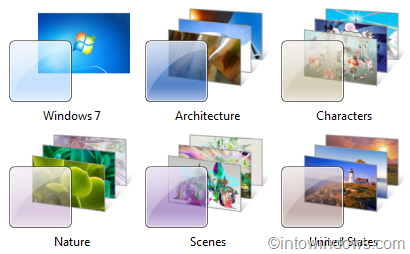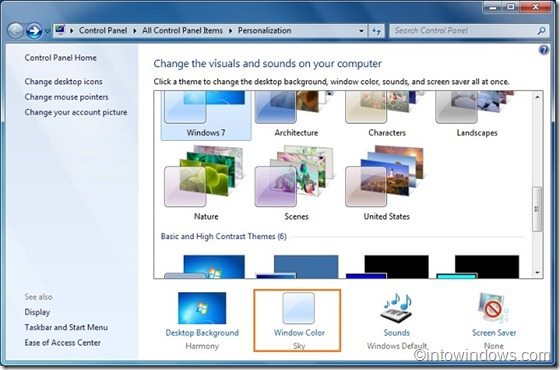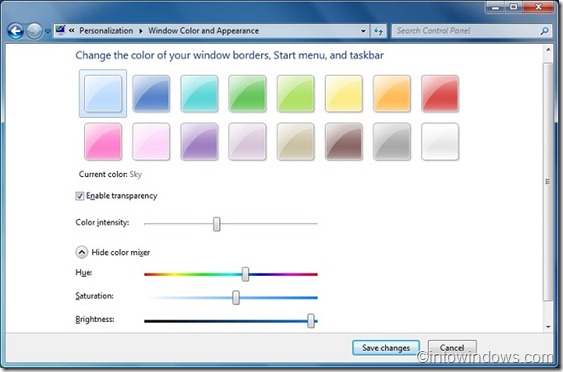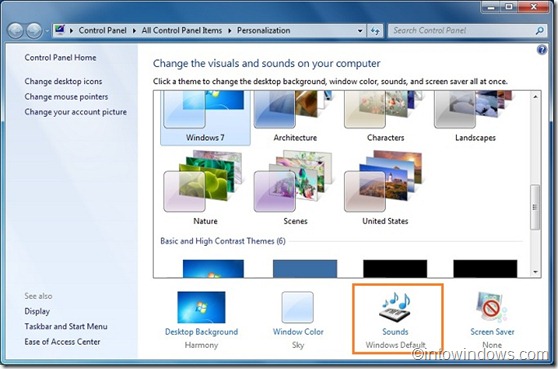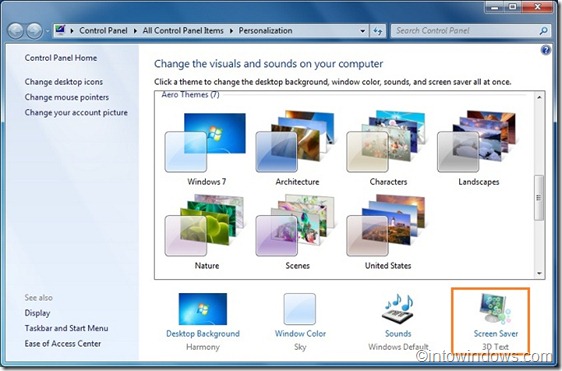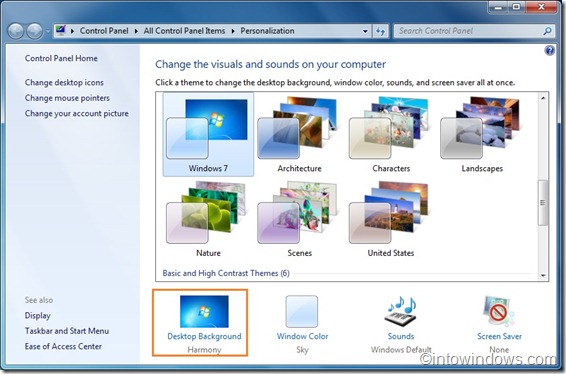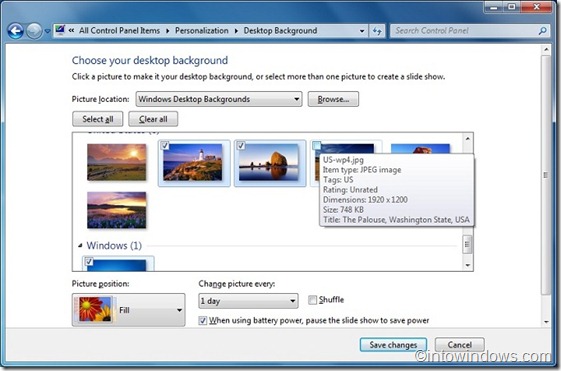По умолчанию Windows 7 поставляется с несколькими свежими темами, включая красивую обои . Если вы какое-то время используете Windows 7, вы, вероятно, также знаете, что для последней версии Windows доступно множество сторонних тем. Не забудьте проверить наши 14 красивых тем (пакеты тем), чтобы персонализировать Windows 7.
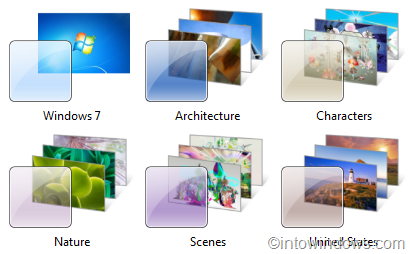
В Windows 7 можно персонализировать практически каждый аспект темы, например фон рабочего стола, экранную заставку, цвет окна и звуки, всего несколькими щелчками мыши. А если вы не хотите загружать дополнительные темы, вы всегда можете настроить их, изменив существующую тему.
Вот как изменить цвет темы (цвет окна)
1. Нажмите правой кнопкой мыши на рабочем столе и выберите Персонализация.
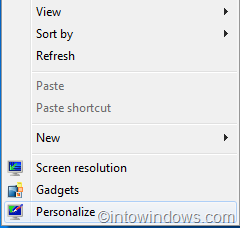
2. Теперь нажмите Цвет окна, чтобы открыть окно Цвет и внешний вид окна.
3. Когда вы меняете здесь цвет, он также применяется к цвету панели задач и меню «Пуск». А если вас не устраивает набор цветов по умолчанию, нажмите «Показать микшер цветов», чтобы настроить оттенок, насыщенность и яркость для выбранного цвета.
4. Нажмите Сохранить изменения, чтобы сохранить изменения цвета.
Чтобы изменить звуковую схему темы
1. Снова откройте окно Персонализация, щелкнув правой кнопкой мыши на рабочем столе и выбрав Персонализация.
2. Нажмите Звуки и выберите Звуковую схему в раскрывающемся списке.
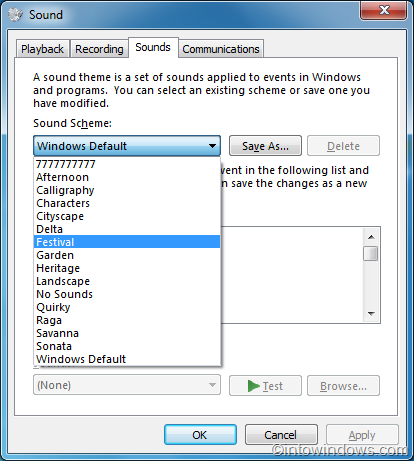
3. Нажмите Применить.
Чтобы изменить заставку:
1. Откройте «Персонализация» и нажмите Экранная заставка.
2. Выберите Экранную заставку в раскрывающемся списке, измените все необходимые параметры и нажмите «ОК».
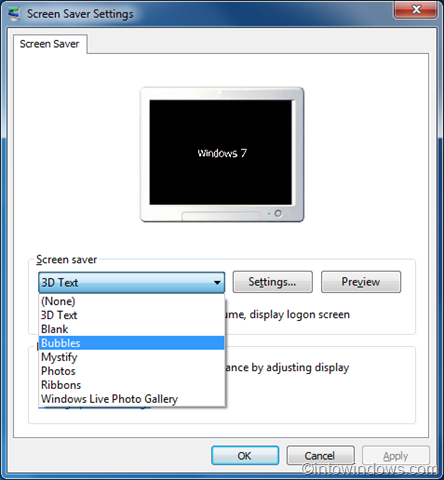
Как добавить/удалить обои из текущей темы:
Большинство тем Windows 7 по умолчанию содержат три и более обоев. Вот как удалить обои из слайд-шоу:
1. Откройте Персонализацию.
2. Нажмите Фон рабочего стола, а затем установите флажок для каждого изображения, которое вы хотите включить в слайд-шоу. Снимите флажок, чтобы исключить обои из слайд-шоу .
3. Нажмите кнопку Сохранить изменения.
Как изменить временной интервал слайд-шоу фона рабочего стола (чередующаяся серия обоев):
В Windows 7 можно менять обои рабочего стола через заданный интервал времени. Чтобы изменить его:
1. В окне Персонализация нажмите Фон рабочего стола.
2. В появившемся окне измените значение параметра «Изменять изображение каждые», чтобы настроить временной интервал слайд-шоу на рабочем столе .
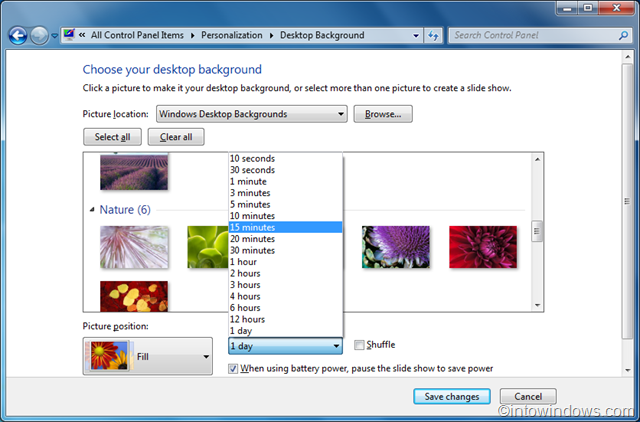
3. Нажмите Сохранить изменения.